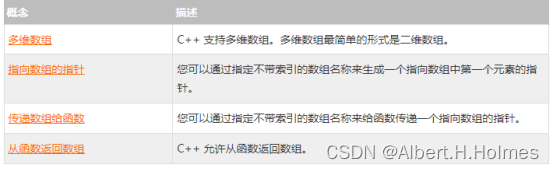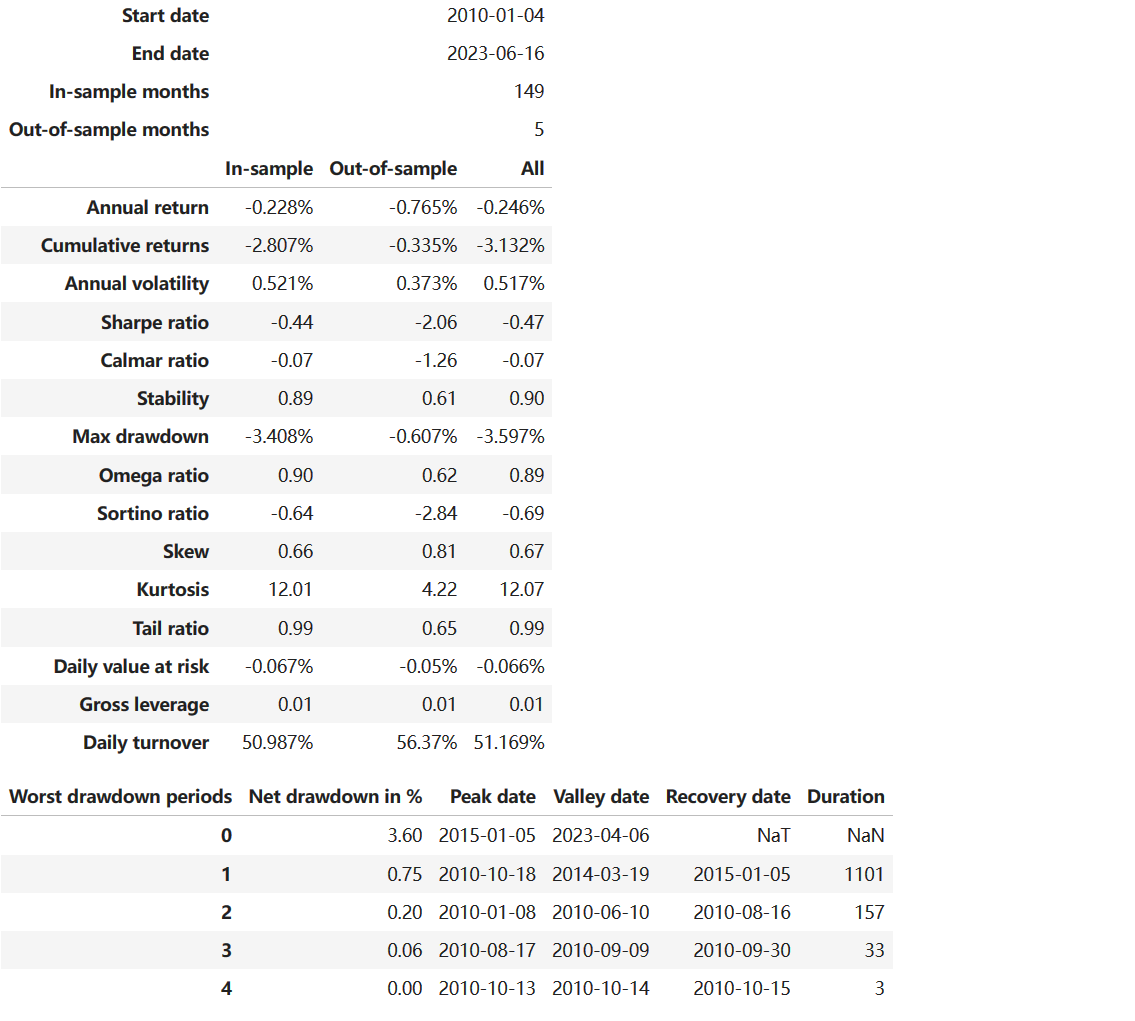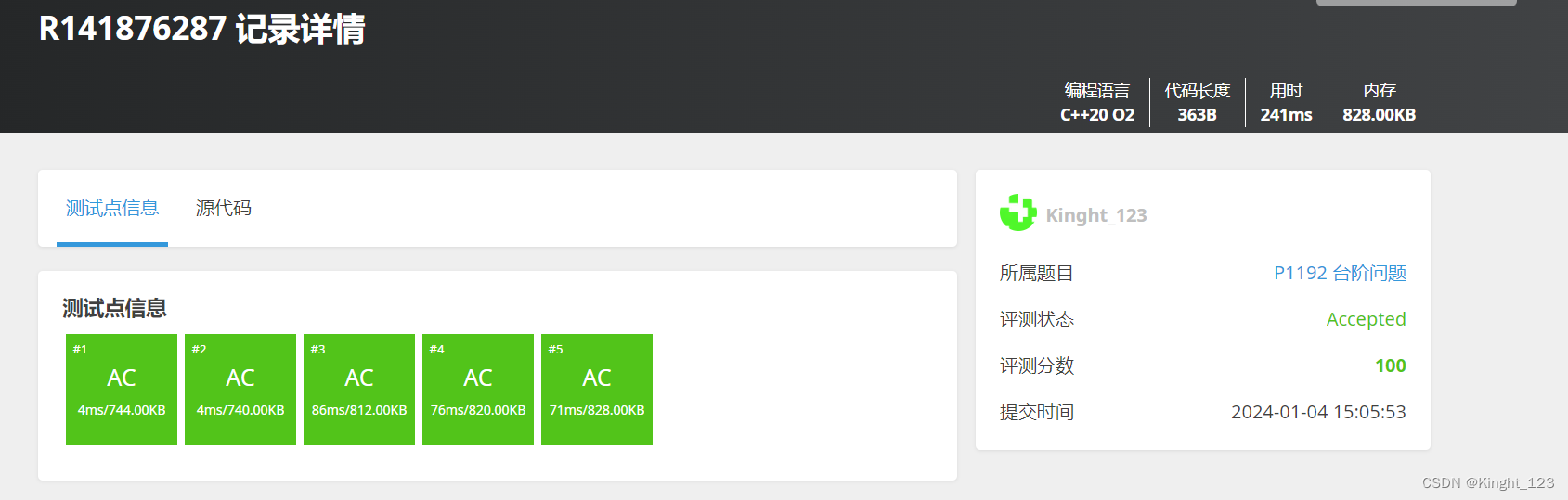文件传输功能是日常必备功能,但总有传输工具不得“朕”心——
- 想在手机和电脑之间传输稍微大一点的文件,弹出提示“限制多少多少G”,传个5G的视频或文件很平常吧,怎么就实现不了?
- 想要将手机相册的视频和照片转移到电脑,临时又找不到数据线,难道就没有不压缩图片视频画质的传输工具吗?
使用AirDroid,传输大小限制、媒体文件画质的问题都不用担心!
AirDroid采用无损传输,高清图片、视频经过传输也不会压缩画质,而且当设备连接同一网络时,无线传输不会限制文件大小,传输7G、9G的文件或视频都是小菜一碟。

无论你的手机电脑是安卓,iOS,iPadOS,Windows还是macO系统,都可以使用AirDroid的附近传输功能,实现手机平板之间、电脑电脑之间、手机平板与电脑之间的文件传输,而且不压缩媒体文件的画质。
本篇以vivo手机为例,解释操作步骤。
第一步,在手机和电脑都安装AirDroid,并且连接同一网络。

第二步,在vivo手机打开AirDroid,点击左下角【传输】,再点击顶部中间【附近设备】,点击界面中部【搜索】。
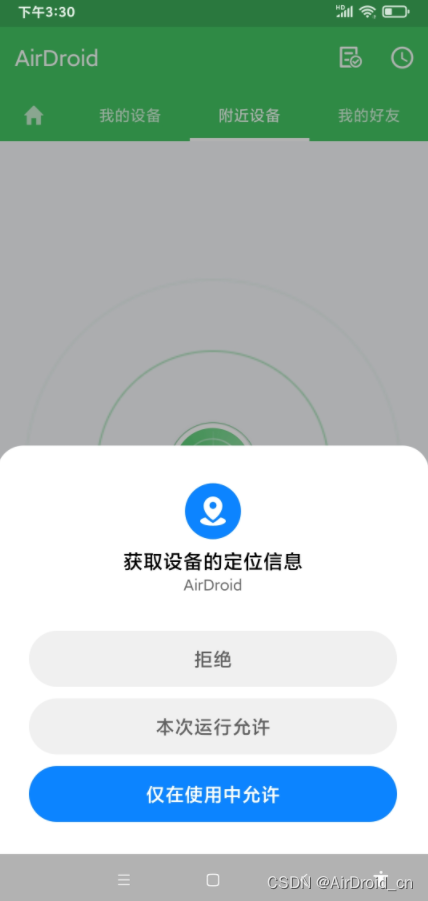
第三步,打开电脑端AirDroid,点击左侧栏第一个飞机按钮,点击中间栏【附近设备】,在点击右侧的【开始搜索】

等待电脑端和手机端都搜索到对方后,可以点击头像进入传输界面。
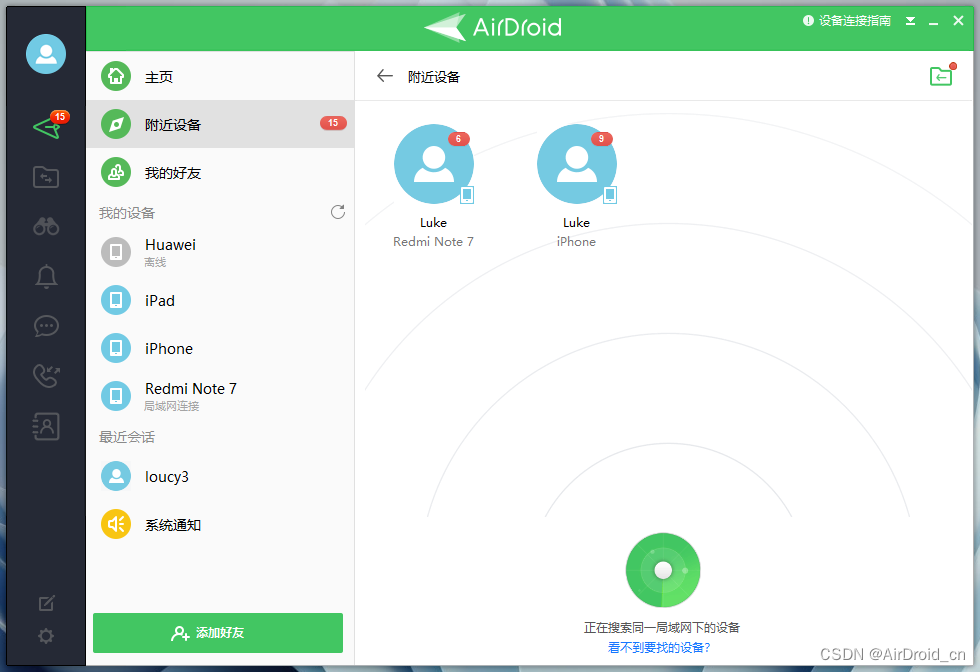
如果是从电脑传输到手机,直接从电脑拖拽文件扔到传输界面即可。
如果是从手机传输到电脑,直接打开手机上的图片、视频、文件,点击分享,传输时选择AirDroid,然后点【附近设备】,就可以将文件传输过去。

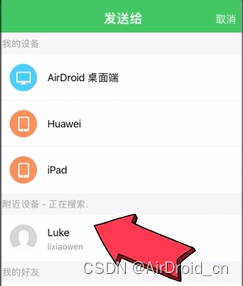
此时接收端会弹出提示,需要点击确定才开始传输。
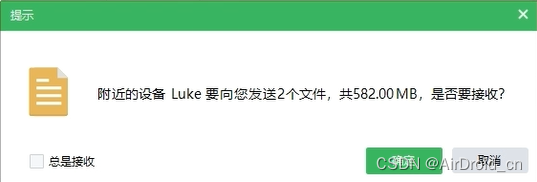
传输速度约20M/s
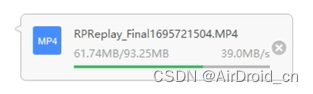
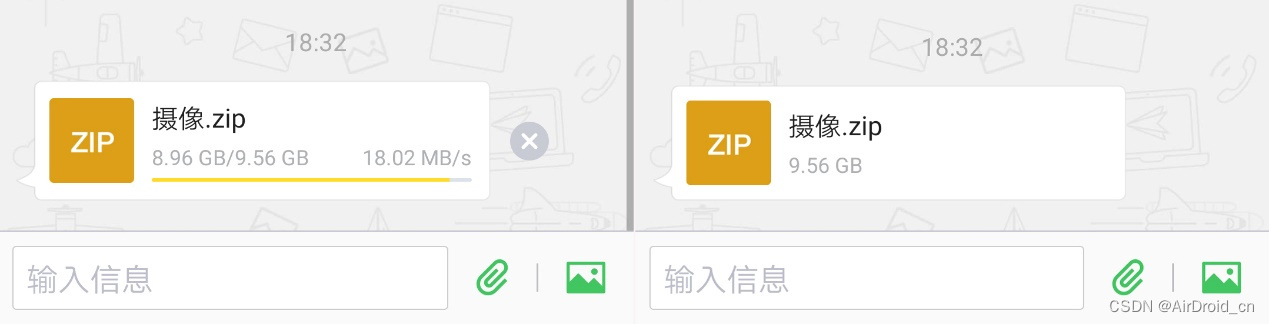
本篇方法适合安卓4.0及以上系统的所有设备,苹果手机或iPad也可以使用。

























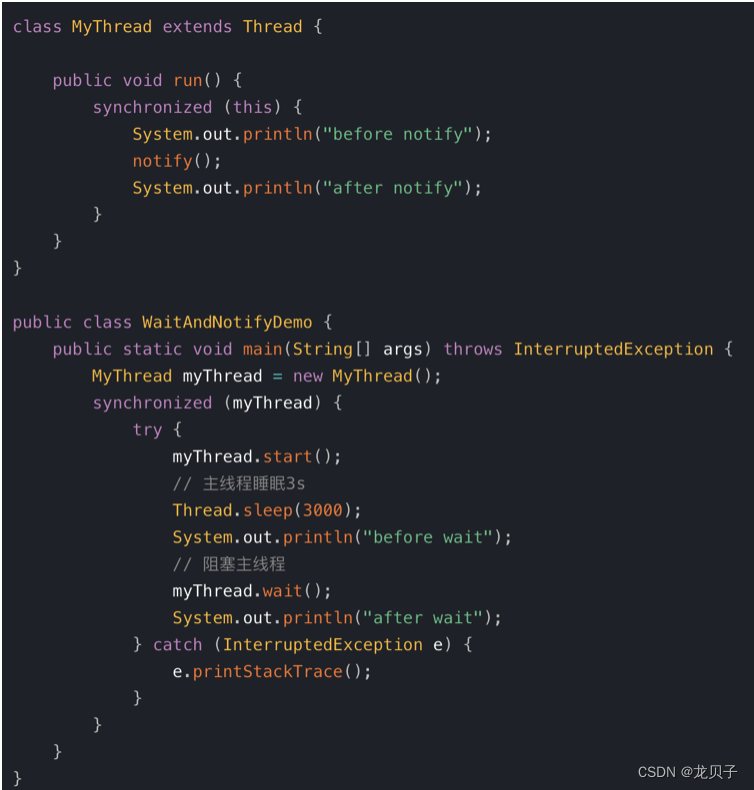
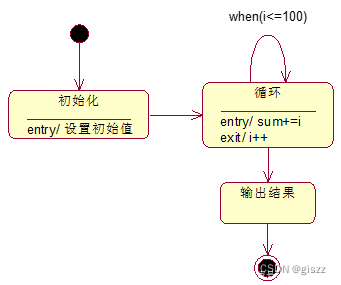
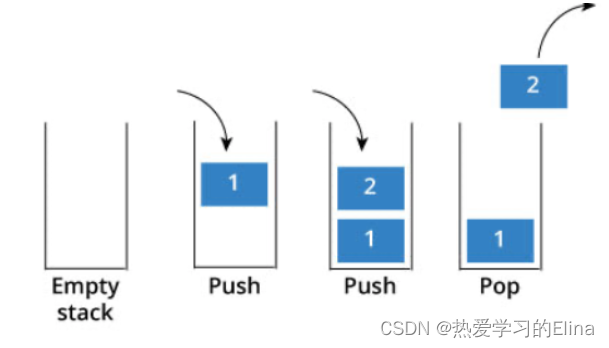


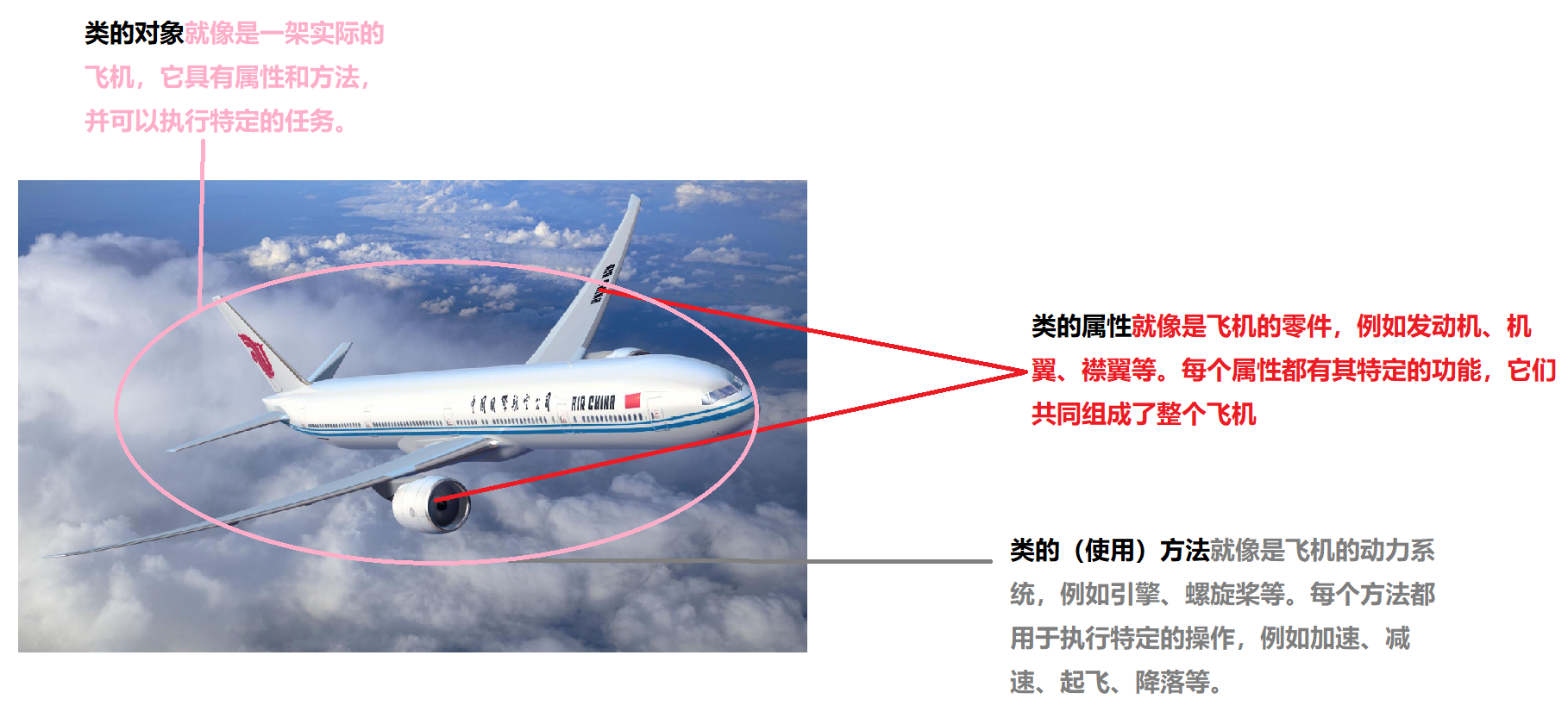
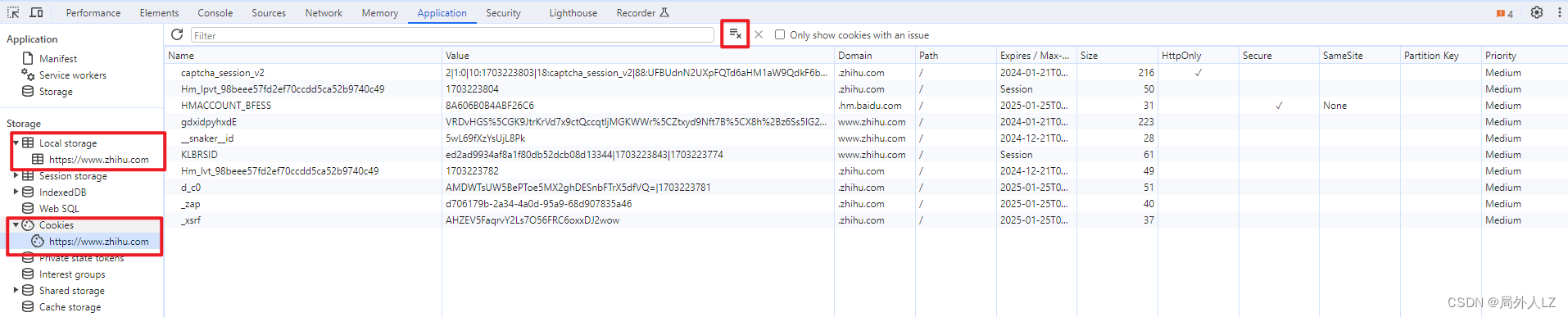
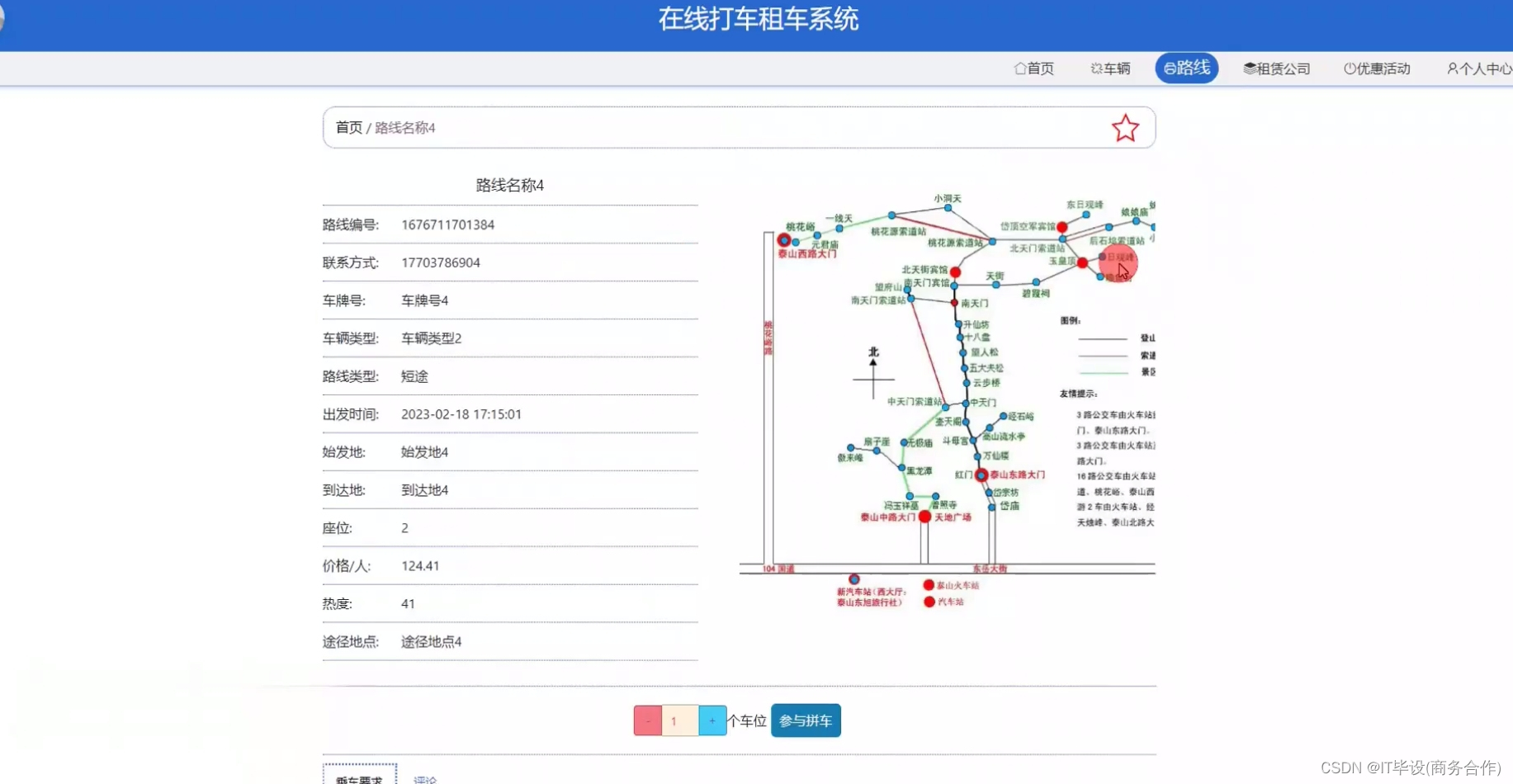
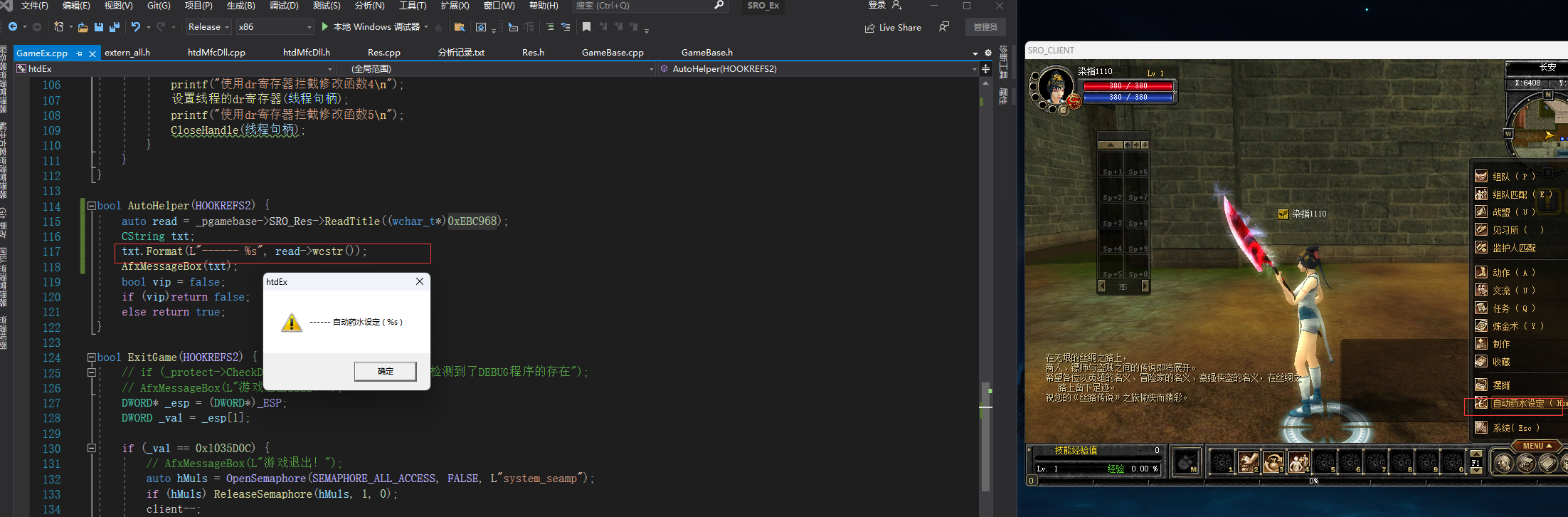

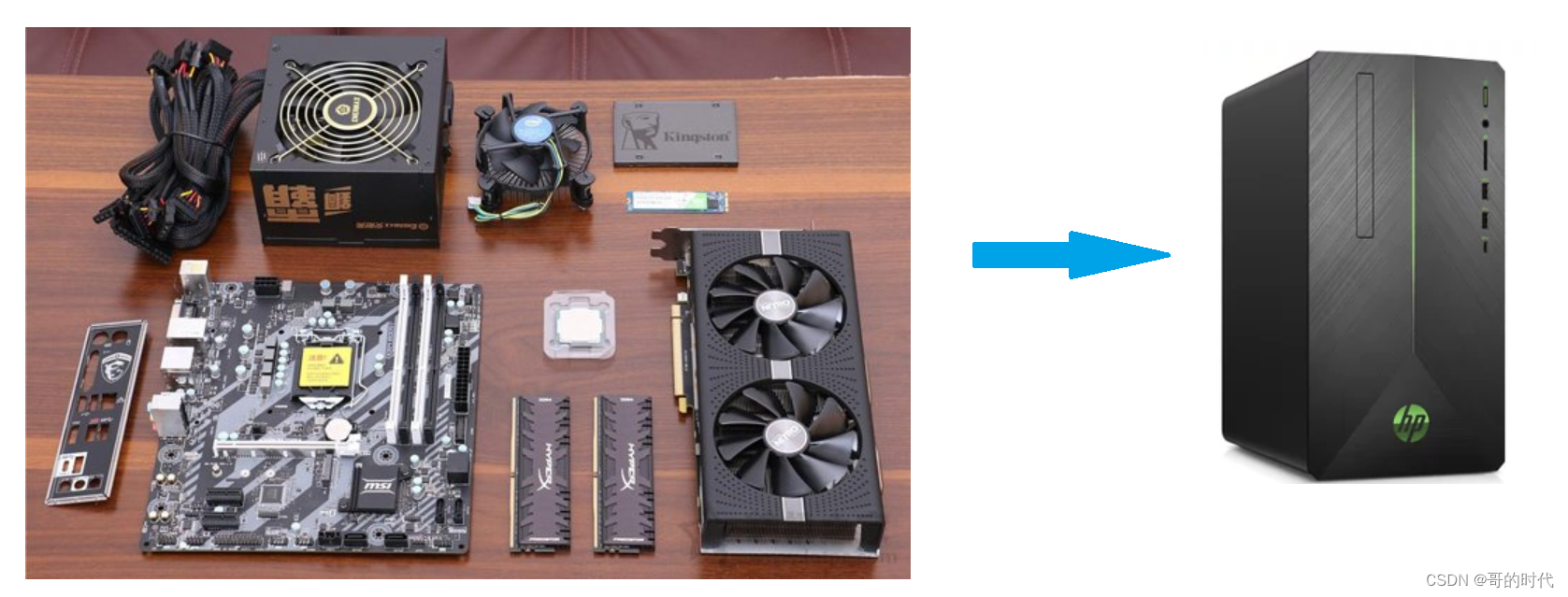

![[LitCTF 2023]这是什么?SQL !注一下 !](https://img-blog.csdnimg.cn/direct/8d46b3f7cdcc436291bb3d72f0f126b8.png#pic_center)